Reiter "Journal" und Journalsätze
Reiter “Journal”
Egal welche Dispoauskunft Sie verwenden (Dispobestand Sekundär oder die Standard Dispoauskunft), der Aufbau des Reiters Journal bleibt der Selbe. Der Aufbau wird hier anhand der Ansicht „Dispobestand Sekundär“ erklärt.
In dem Reiter Journal können Sie Lagerbewegungen, Bedarfe, sowie Verbräuche des jeweiligen Artikels auswerten. Hier können Sie sich anzeigen lassen, welche Belege beziehungsweise Vorgänge eine Bestandsveränderung in welcher Menge auslösen.
Weiter können Sie erkennen, welche Bestandsveränderung dies auslöst. Die einzelnen Veränderungen werden in den einzelnen Journalsätzen festgehalten.
Ein Journalsatz entsteht immer dann, wenn ein Beleg, ein Vorgang, oder eine Lagerbewegung eine Änderung des Dispobestands auslöst.
Wie die Tabelle der Journalsätze aussieht, wird über die Checkboxen in den Bereichen „Anzeige“ und „Berechnen“ gesteuert.
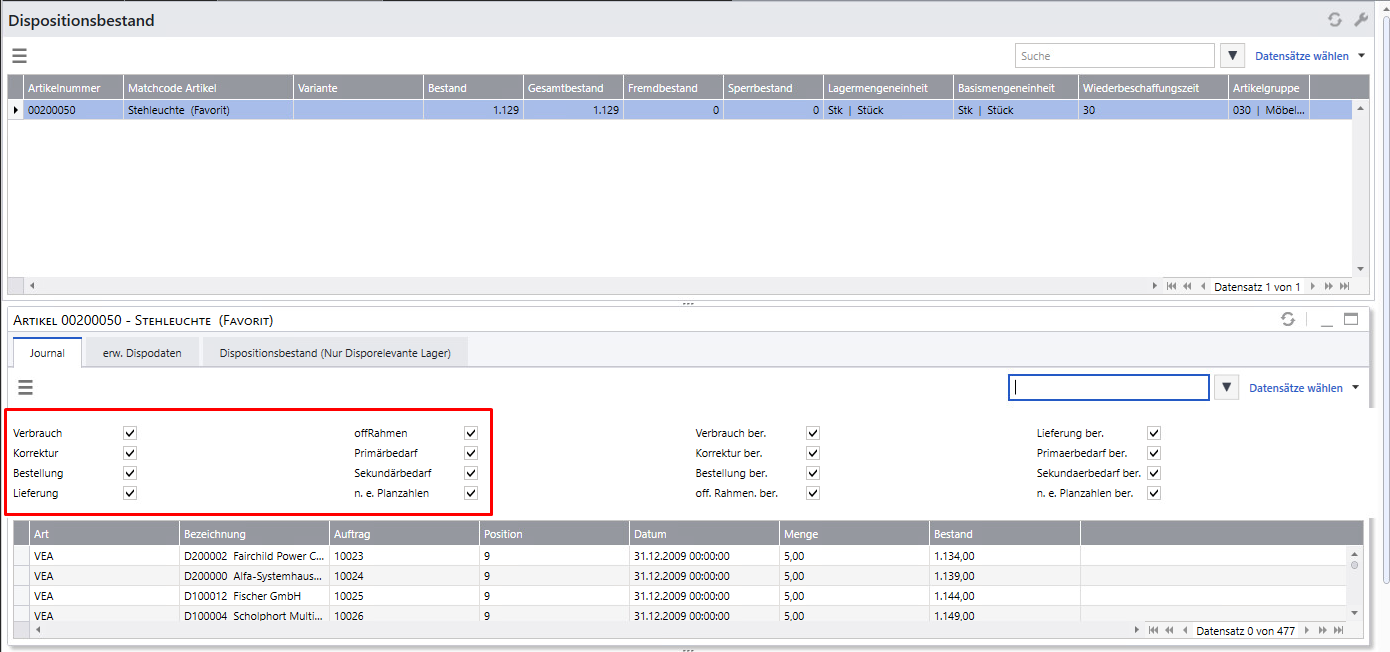
Abbildung 1: Bereich “Anzeigen”
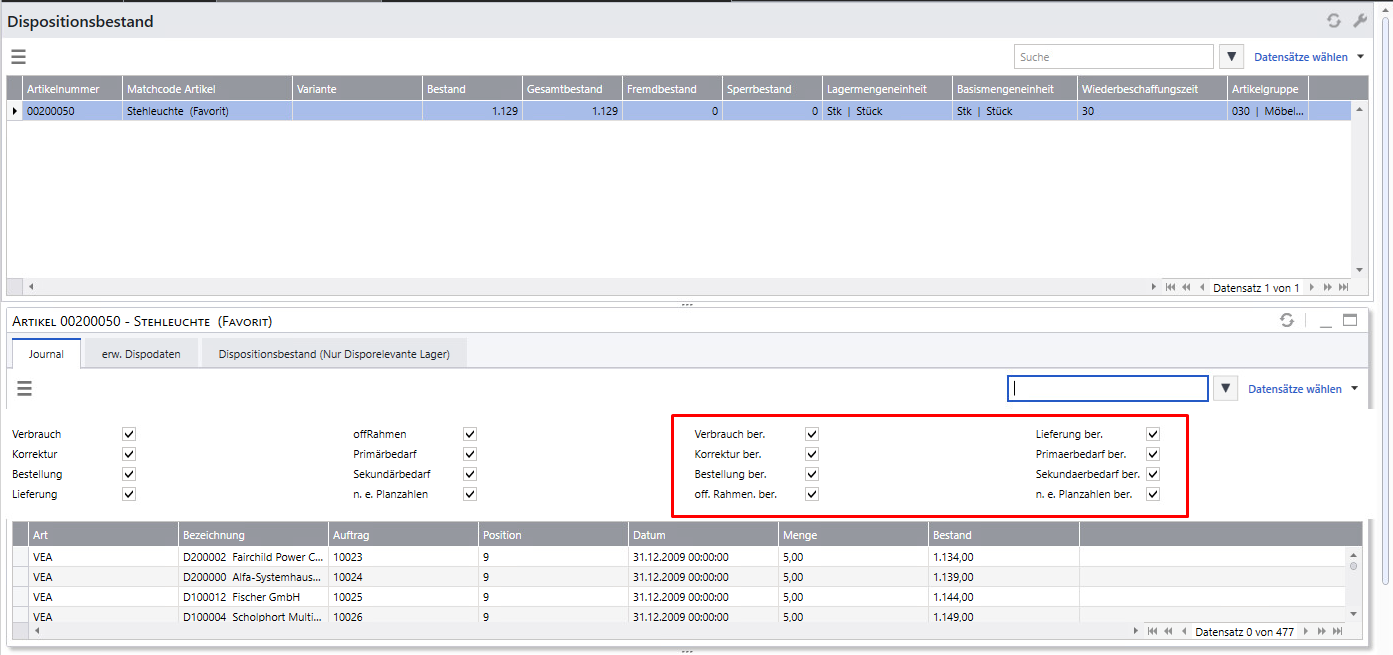
Abbildung 2: Bereich “Berechnen”
Checkboxen “Anzeigen”
Generell werden lediglich jene Journalsätze angezeigt, welche in diesem Bereich in den Checkboxen ausgewählt sind.
Die unterschiedlichen Arten der Journalsätze, welche in diesem Bereich ausgewählt werden können, werden in der Tabelle Arten der Journalsätze beschrieben.
Checkboxen “Berechnen”
Hier können Sie bestimmen welche Journalsätze Auswirkung auf die Spalte “Bestand” der Bestandstabelle haben soll. Die Spalte Bestand wird in Aufbau der Journalsätze (Bedeutung der Spalten) genauer beschrieben.
Such/Filterzeile
Mittels der Such/Filterzeile kann nach Spezifischen Werten in den unteren Spalten gesucht werden.
Wichtig: Die Auswahl in den Checkboxen ist höher priorisiert als der Suchbegriff. Das bedeutet, dass die Such/Filterzeile keine Werte findet, sobald die entsprechenden Bereiche in den Checkboxen nicht ausgewählt sind.
Aufbau der Journalsätze
Bedeutungen der Spalten
Name | Beschreibung |
|---|---|
Art des Journalsatzes | Hier können Sie erkennen, welcher Beleg-Typ, welche Lagerbewegungsart oder welche Vorgangsart hinter dem Journalsatz liegt. Die genaue Definition finden Sie im Kapitel Arten der Journalsätze. |
Bezeichnung | Hier werden die Informationen zur Herkunft des Journalsatzes angezeigt. So werden Beispielsweise bei Fertigungsaufträgen der Fertigungstyp (Eigen- oder Fremdfertigung), die Beleg- und die Artikelnummer des Fertigungsauftrags angezeigt. Bei Verkaufs- und Einkaufsbelegen wird hier die Kunden- bzw. Lieferantennummer und der Matchcode angezeigt. |
Auftrag | Gibt es einen Verkaufsbeleg zum Journalsatz als Herkunft, wird hier die Belegnummer des Belegs angezeigt. |
Pos | Die Position des Artikels in dem Verkaufs- oder Einkaufsbelegs. |
Datum | Das Datum an dem der Journalsatz entstanden ist. |
Menge (Stk) | Hier kann man erkennen in welcher Menge (Positiv oder Negativ) sich der Journalbuchungssatz auf die Dispobestand auswirkt. |
Bestand (Stk) | Ist in dem Bereich „Berechnen“ unterhalb der Tabelle keine Art ausgewählt wird hier der aktuelle Lagerbestand angegeben. Mit jeder Auswahl einer Art für den Bereich „Berechnen“ wird die Veränderung des Bestands durch den Journalsatz berücksichtigt. Sollen hier beispielsweise nur Veränderungen durch die Art „Verbrauch“ als Bestandveränderungen berücksichtigt werden, haben diese Einfluss auf den Wert in der Spalte Bestand. Wie die Berechnung funktioniert, soll das folgende einfache Beispiel darstellen (Siehe Abbildung 3). Das Beispiel dient zur Veranschaulichung der Funktionalität. |
Sinnvolle Einstellungen des Journals
In den Einstellungen unter der Tabelle wurde hier definiert, dass die Arten „Bestellung“, „Lieferung“, „Verbrauch“ und „Primärbedarf“ angezeigt werden soll. In Berechnen wird aber nur die Art „Bestellung“ und „Primärbedarf“ berücksichtigt. Das sind die sinnvollsten praktische Einstellungen. Zusätzliche Arten einzublenden, machen oft nur Sinn um weitere Info „wie oft bewegt sich“ etc. zu erhalten.
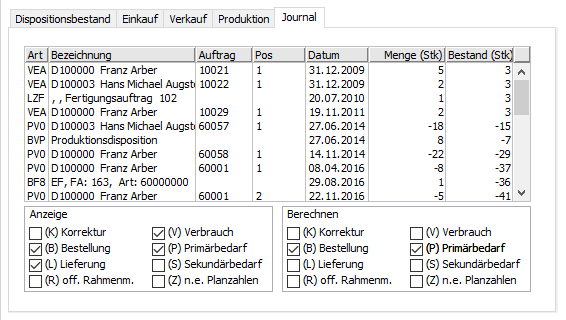
Abbildung 3: Dispoauskunft
Belege aufrufen/bearbeiten
In der Journalsatz-Tabelle können Sie, sofern ein Ursprungsbeleg vorliegt, direkt in die Bearbeitung springen. Über die rechte Maustaste kann das Optionsmenü aufgerufen und der Auftrag, die Bestellung oder der Fertigungsauftrag direkt weiter bearbeitet werden. Außerdem kann die Schnellauskunft zum Beleg aufgerufen werden.
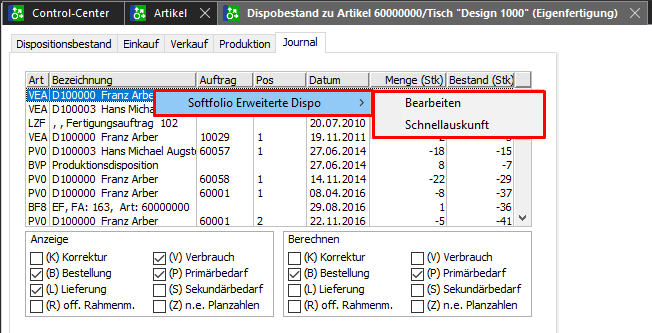
Abbildung 4: Journalsatz Absprung auf Ursprung
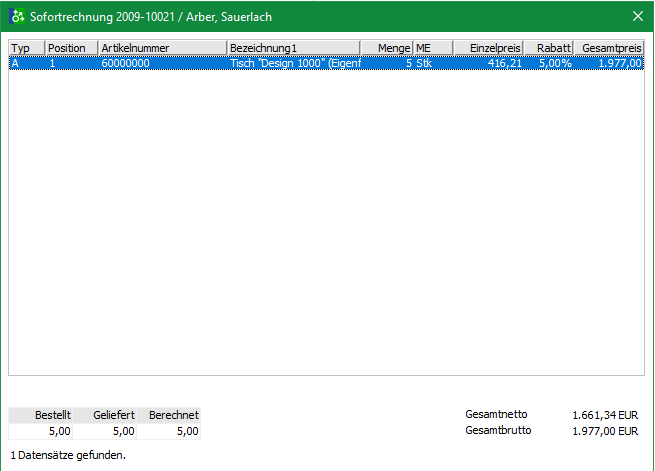
Abbildung 4.1: Schnellauskunft
Hinweis: Zur Optimierung der Performance können in den Einstellungen im Softfolio Cockpit die Journalsätze eingeschränkt werden. Hier kann ein Datum bestimmt werden, ab wann die Journalsätze angezeigt werden sollen. Dies wird genauer in Vergangenheitswerte beschrieben.
Die Arten der Journalsätze
Art | Beschreibung der Art | Beschreibung der Spalte |
|---|---|---|
(K) KB | Bestandskorrekturbuchung (Inventurbuchung) | |
KZV | Zugang Bestandskorrektur | “Zugang Bestandskorrektur” |
KEV | Entnahme Bestandskorrektur | “Entnahme Bestandskorrektur“ |
(V) KB | Verbrauch (tatsächlicher Verbrauch, der einen physikalischen Abgang darstellt) | |
VEA | Entnahme Kundenbeleg (VK Lieferschein) | Entnahme Kundenbeleg (VK Lieferschein) |
VEF | Entnahme durch Rückmeldung im Fertigungsauftrag ausgelöst | Fertigungsart, Lager, FA-Nummer |
(P) PB | Primärbedarf (tatsächlicher Bedarf, welcher als gesichert gilt) | |
PV0 | Bedarf VK, Auftragsbestätigungen (Typ0 KHKDispoArtikel) | Kundennr. Kunden-Matchcode Fertigungsart, FA-Nummer, Artikelnummer |
PF7 | Bedarf FA, Offen für Fertigungsauftrag Type = 70 (KHKDispoArtikel) | |
(S) SB | Sekundärbedarf | Kundennr Kunden-Matchcode |
Hinweis: Diese Art der Journalsätze ist für zukünftige Versionen vorgesehen. | ||
(L) LI | Lieferung | Lieferantennr. Lief.-Matchcode Fertigungsart, Lager, FA-Nr „Zugang Bestellung schwebend“ „Zugang FA schwebend“ |
LZB | Zugang Bestellung (WE-Lieferung) | |
LZF | Zugang Fertigungsauftrag | |
LSB | Zugang Bestellung schwebend | |
LSF | Zugang Fertigungsauftrag schwebend | |
(B) BB | Bestellung | |
BE1 | Bestellung EK, bestätigt. Bei Artikelposition gibt es eine Bestellnummer | Lieferantennummer LieferantenMatchcode |
BF8 | Fertigungsart, FA-Nummer, Artikelnummer | |
BEU | Erwarteter Zugang aus Fertigung | Lieferantennummer LieferantenMatchcode |
Bestellung EK, unbestätigt, aber keine Bestellposition bei Position des Artikels | ||
(B) BV | Bestellvorschlag (aus der Dispo) | |
BVB | Dispovorschlag Bestelldisposition | „Bestelldisposition“ |
BVP | Dispovorschlag Produktionsdisposition | „Produktionsdisposition“ |
(K) EG | Eingangs-/Ausgangsbuchung (wenn ein Teil ab-/zugebucht wird, das nicht aus einer Bestellung bzw. aus einer Lieferung kommt) | |
EZM | Zugang manuell | „Zugang manuell“ |
EEM | Entnahme manuell | „Entnahme manuell“ |
ESZ | Zugang manuell schwebend *Erklärung schwebend: Siehe Sage Onlinehilfte „Schwebende Buchungen“ | „Zugang manuell schwebend“ |
(R) | Rahmenverträge | |
ROE | Rahmenvertrag offene Eingangsbuchung | Lieferantennr. Lief.-Matchcode |
ROV | Rahmenvertrag offene Ausgangbuchung | Kundennr. Kunden-Matchcode |
Zusammenhang der Journalsätze
Art | Bezeichnung | Auftrag | Pos Verursacher | Datum | Menge | Bestand |
|---|---|---|---|---|---|---|
KB | Zugang Bestandskorrektur Entnahme Bestandskorrektur | leer | leer | Bewegungsdatum | > 0 | = Menge |
VB | Kundennummer Kundenname Fertigungsauftrag BelID | Belegnummer | Belegposition | Bewegungsdatum | > 0 |
|
PB | Kundennummer Kundenname Fertigungsauftrag BelID | Belegnummer | Belegposition | Liefertermin aus KHKDispoArtikel | < 0 |
|
SB | Kundennr Kunden-Matchcode | Belegnummer | Belegposition | Liefertermin aus BsDispoArtikel | < 0 |
|
LI | Lieferanten- Nr. Lief. - Name Fertigungsauftrag BelID | Belegnummer | Belegposition | Bewegungsdatum | > 0 | + Menge |
BB | Lieferanten- Nr. Lief. - Name Fertigungsauftrag BelID | Belegnummer | Belegposition | Liefertermin aus KHKDispoArtikel | > 0 | + Menge |
BV | Bestelldisposition Produktionsdisposition | leer | leer | Liefertermin Start oder Endtermin | > 0 | + Menge |
EZM ESZ EEM | Zugang manuell Zugang manuell schwebend Entnahme manuell | leer | leer | Bewegungsdatum | > 0 < 0 | + Menge
|
ROE
| Lieferantennummer Lieferanten- Matchcode Kundenummer Kunden-Matchcode | Belegnummer | leer | Vertragsdatum | > 0 < 0 | + Menge
|
RZE RZV | Lieferantennummer Lieferanten- Matchcode Kundenummer Kunden-Matchcode | Belegnummer | Belegposition | Plandatum | < 0 > 0 |
+ Menge |
Anzeigelogik
In der Regel definiert sich die Logik über die Natur des Vorganges selbst. So verschwindet ein Buchungssatz der Art “BB” automatisch, wenn die entsprechende Lieferung “LI” eingegangen ist. Der Primärbedarf “PB” geht in den Bauchansatz “VB”, wenn der entsprechende Warenabgang gebucht wurde.
Bspw.: BV → BU → BB → LI → PB → VB
Für Fertigungsartikel und Fertigungsmaterial wird zusätzlich die Information über Fertigungsart, FA-Nr, der Fertigungsartikel und der Verursacher angezeigt. Über die rechte Maustaste kann das Optionsmenü aufgerufen und der Auftrag, die Bestellung oder der Fertigungsauftrag direkt weiterbearbeitet werden.
Fertigungsart | EF = Eigenfertigung, FF= Fremdfertigung |
|---|---|
Fertig. Art. | Artikelnummer des (Fertigungsartikels aus dem Fertigungsauftrag) |
Verursacher | Verursacherinfo des Fertigungsauftrags, wenn VK-Verursacher |
Position | Wenn der Verursacher ein VK-Beleg ist, sonst leer |